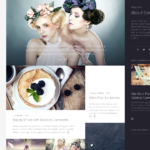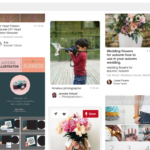WordPressのテーマの紹介や、気になるサービスの紹介、プラグインのまとめなど、キュレーション記事を作る時にも、スクリーンショットなど、クリップボードの画像を、そのままWordPressに貼付けたいというニーズは結構あるのではないでしょうか、そんな時に便利なのが、『OnePress Image Elevator』。
クリップボードの内容を、そのままWordPressの編集画面に貼付けられます。
ダウンロードは左メニューの「プラグイン」から、新規追加ボタンを押し、その後出てきた画面の右側に「OnePress Image Elevator」と入れて、検索。『OnePress Image Elevator』が出てきたら、「今すぐインストール」をクリックします。

インストールが終了したら、「プラグインを有効にする」をクリックするだけです。これだけで、使えるようになるので、WordPress初心者の方にも使いやすいのでは無いでしょうか。
例えば、Chrome or FireFoxであれば、FireShotを入れて、スクリーンショットをクリップボードにコピー。

WordPressに戻ったら、Mac は command + V , Win は Ctrl + v でペーストするだけです。
コピーペーストすると、◯が現れくるくるまわります。画像の大きさによって少し時間がかかることがありますが、その間に記事を書いたりすることが可能です。(といっても私は怖くて出来ないのですが…w)

↓ そして、しばらくすると、このように画像がどーんと現れます。

任意の大きさにして、使います。
また、クラスを付与したい場合は、ペースト前に、編集画面の上のUFOマークをクリックすると、詳細設定画面が出てくるので、そちらにクラスを入れます。

Paste omages with links にチェックを入れると、メディアファイルにリンクされます。
クラスを指定しておき、そのクラスに修飾をほどこすこともできるので、影をつけたり、枠をつけたりしても良いですね。
設定画面の、下の二つはロックが掛かっていて、有料版で使えるようになるようです。
色々自分なりの使い方をしてみて下さい。